文章詳情頁
Win7電腦時間同步出錯怎么辦?Win7電腦時間同步出錯的解決方法
瀏覽:63日期:2022-09-18 14:31:35
最近有Win7用戶反映,在使用電腦的時候發現電腦時間同步出錯,時間與北京時間不一致,這讓用戶非常煩惱。那么,Win7電腦時間同步出錯怎么辦呢?下面,我們就一起往下看看Win7電腦時間同步出錯的解決方法。
方法/步驟
1、點擊右下方的時間,彈出框之后,選擇更改日期和時間設置;

2、進去日期和時間界面之后,首先需要修改時區,點擊更改時區;
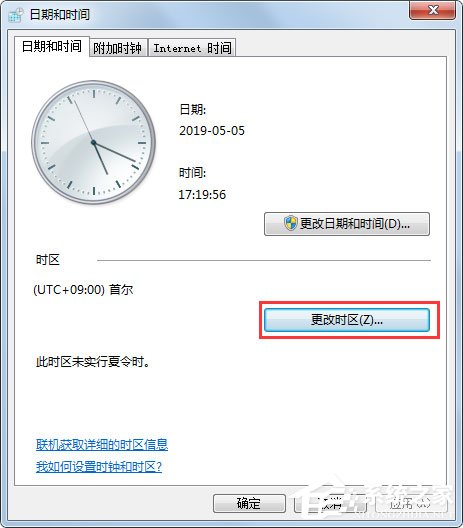
3、進去時區設置界面之后,將時區更改為“(GMT+08:00)北京,重慶,香港特別行政區,烏魯木齊”,點擊確定;
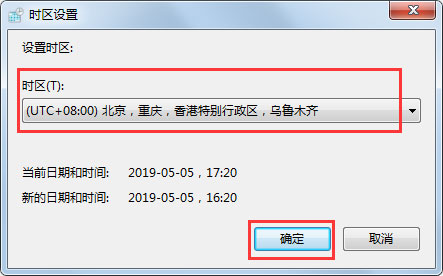
4、可以看到已經將時區更改過來了,如果是時區的問題,時間會自動調整,如果不是,點擊更改日期和時間;

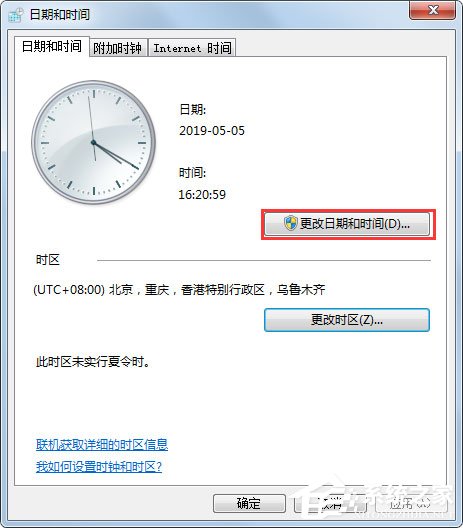
5、進去日期和時間界面之后,將電腦時間調整為當前的時間,點擊確定;
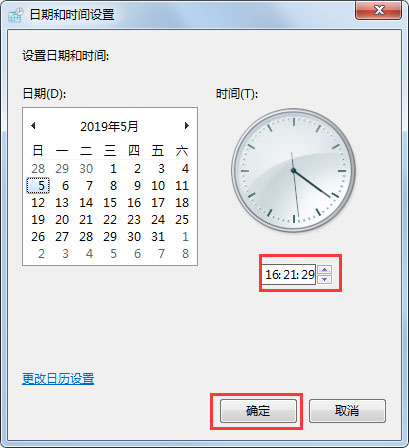
6、調整時間為當前的時間之后,點擊Internet時間中的更改設置,勾選“與Internet時間服務器同步”,點擊確定,這樣時間就可以進行同步了。
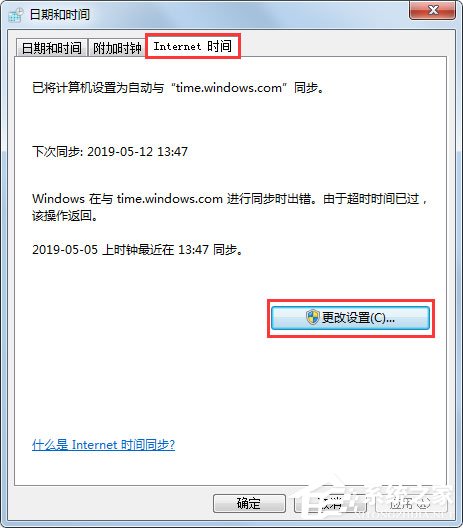
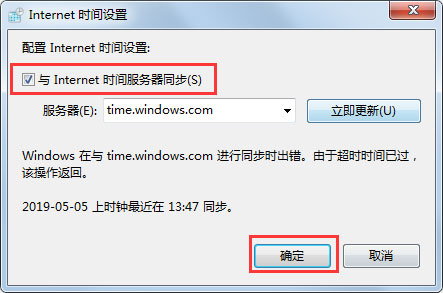
以上就是Win7電腦時間同步出錯的解決方法,按照以上方法進行操作后,相信電腦時間就能同步正常,與北京時間一致了。
相關文章:
1. 空間不夠怎么安裝Win10更新?2. Windows Vista SP1截圖大曝光3. Win7系統中CDR文件打開空白的原因和處理方法4. Win7怎么鎖定與解鎖系統注冊表5. VMware Workstation虛擬機安裝VMware vSphere 8.0(esxi)詳細教程6. UOS怎么設置時間? 統信UOS顯示24小時制的技巧7. Mac版steam錯誤代碼118怎么解決?Mac版steam錯誤代碼118解決教程8. mac程序沒反應怎么辦 mac強制關閉程序的方法9. Win11系統搜索不到藍牙耳機怎么辦?Win11搜索不到藍牙耳機解決方法10. 如何從Windows 10升級到Windows 11?Win10升級到Win11的正確圖文步驟
排行榜

 網公網安備
網公網安備